Travailler avec les translittérations CJK dans le Catalogage
Pour configurer des métadonnées, vous devez avoir l'un des rôles suivants :
- Catalogueur
- Gestionnaire de catalogue
- Administrateur de catalogue
Pour les institutions utilisant les langues CJK, la fonctionnalité de translittération CJK a été mise en place dans l'Éditeur de métadonnées d'Alma pour le catalogage des notices CJK. Plus précisément, la mise en place de la fonctionnalité de translittération CJK concerne :
- Hanja vers Hangul
- Hanja vers Hangul ck
- Hanja vers Hangul MOE
- Hanja vers Pinyin
- Hanzi vers Pinyin
- Kana vers Hangul
- Kana vers romaji
- Kana en largeur pleine + demi-largeur vers romaji (dans une translittération combinée)
Ceci s'applique au catalogage des notices bibliographiques et d'autorité et est géré via l'utilisation des processus de normalisation que vous avez personnalisés en fonction de vos besoins.
Pour plus d'informations sur la configuration des processus de normalisation pour le catalogage dans le cadre de la translittération CJK, voir Travailler avec des processus de normalisation.
Pour cataloguer des notices via la translittération CJK :
- Ouvrez la notice bibliographique pour laquelle vous souhaitez procéder à la translittération dans l'Éditeur de métadonnées.
- Améliorez la notice (Actions de modification > Améliorer la notice). La boîte de dialogue Améliorer la notice s'ouvre.
- Dans la liste déroulante, sélectionnez le processus de normalisation que vous avez créé dans le cadre de la translittération, puis cliquez sur OK.
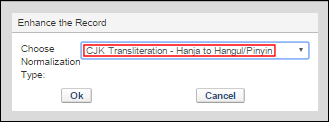 Sélection du processus de normalisation dans la section Améliorer la noticeLa notice est mise à jour et affiche la translittération. Le texte CJK est converti tandis que le texte latin reste identique dans les nouvelles notices translittérées. Le système ajoute également automatiquement un sous-champ 9 ($$9) aux notices sur lesquelles il a été procédé à la translittération, indiquant quel type de translittération a été mis en oeuvre.
Sélection du processus de normalisation dans la section Améliorer la noticeLa notice est mise à jour et affiche la translittération. Le texte CJK est converti tandis que le texte latin reste identique dans les nouvelles notices translittérées. Le système ajoute également automatiquement un sous-champ 9 ($$9) aux notices sur lesquelles il a été procédé à la translittération, indiquant quel type de translittération a été mis en oeuvre.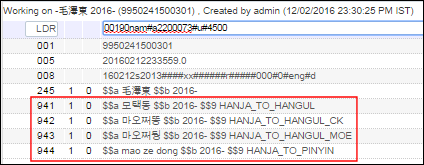 Translittération terminée
Translittération terminée - Enregistrez la notice.

